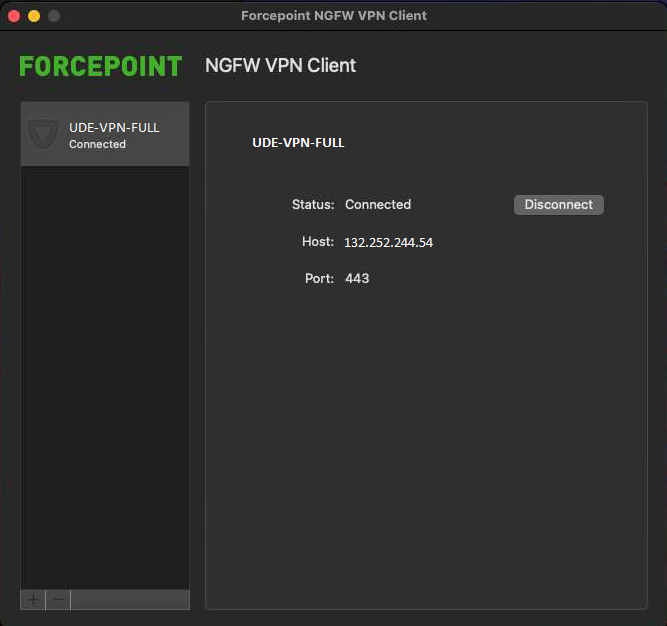VPN über Forcepoint für macOS
Voraussetzung
Betriebssystem:
Diese Anleitung gilt nur für macOS (inkl. M1 und M2).
Internet-Zugang:
Ihr Internet-Zugang funktioniert zuverlässig.
Unikennung:
Ihre Unikennung muss freigeschaltet sein.
2FA:
Sie müssen über das Selfcareportal einen zweiten Faktor zur Authentisierung eingerichtet haben. (siehe 2FA)
Installation / Konfiguration
Laden Sie die Software Forcepoint
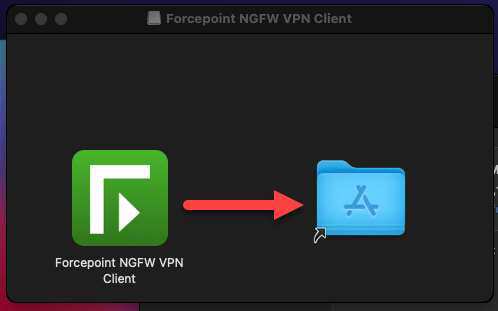
Bestätigen Sie das Öffnen der App
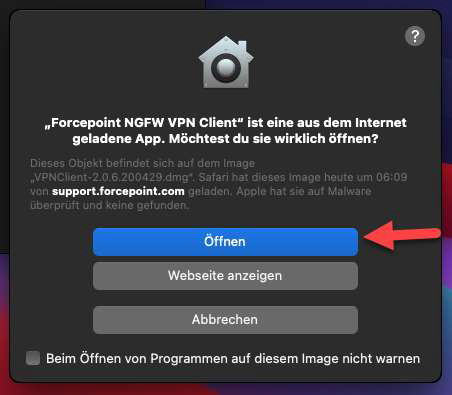
und akzeptieren die Lizenzbedingungen
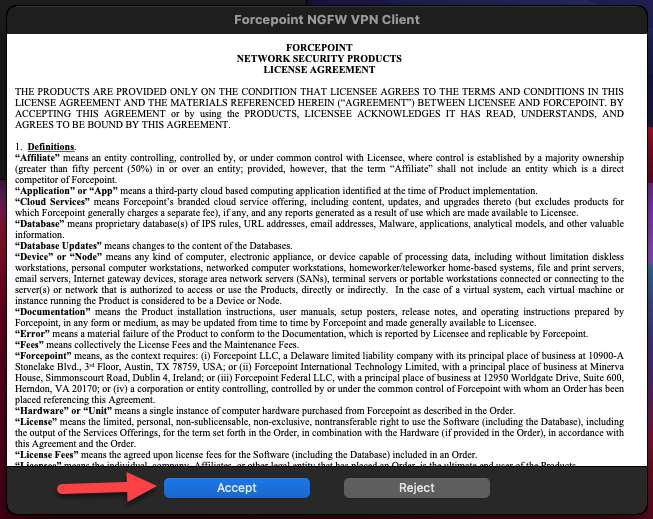
Klicken Sie auf das '+' um eine Verbindung hinzuzufügen
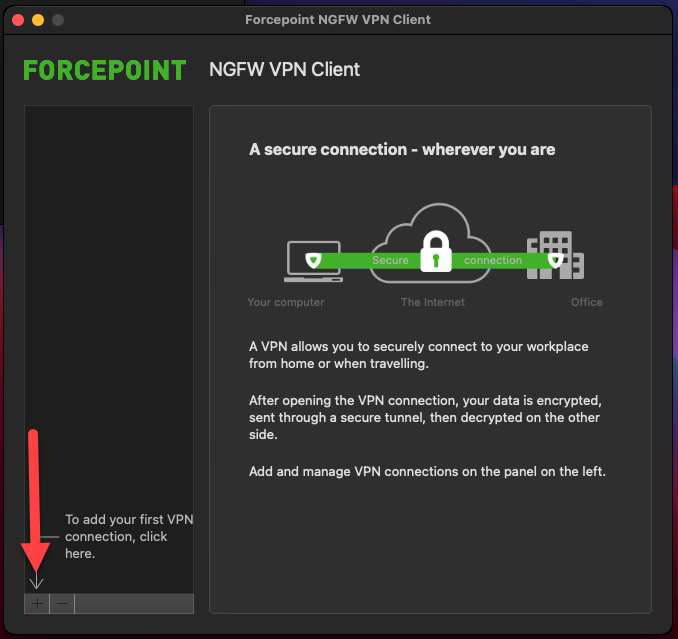
Tragen Sie als Gateway ein: vpn.uni-due.de
Port: 443
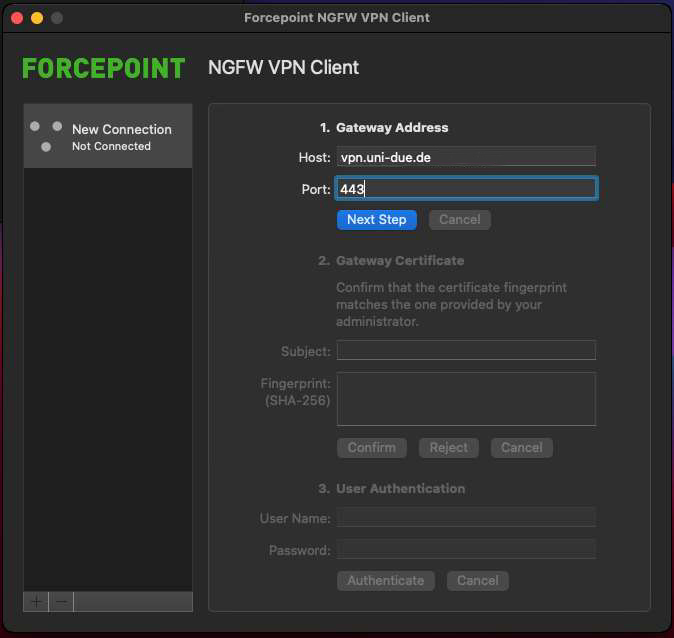
Bestätigen Sie das Zertifikat mit 'Confirm'.
Der aktuelle Fingerprint lautet:
Subject Name: C=DE, ST=Nordrhein-Westfalen, O=Universit\C3\A4t Duisburg-Essen, CN=vpn.uni-due.de
„SHA-1: Fingerprint: BE:47:85:F9:47:61:12:08:05:D9:B5:72:CF:20:9C:A7:0F:4E:B8:FD“
„SHA256 Fingerprint: D3:8E:D0:9B:5F:FF:13:D7:2D:F8:C0:F1:EB:BA:F8:21:B2:4C:E8:9C:F3:99:FC:FF:30:34:E8:54:BD:26:98:D4“
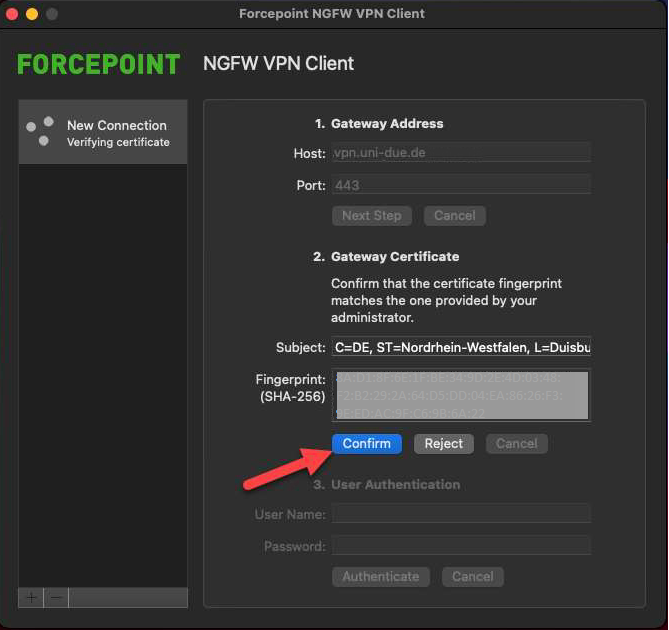
Melden Sie sich mit Ihrer Unikennung an
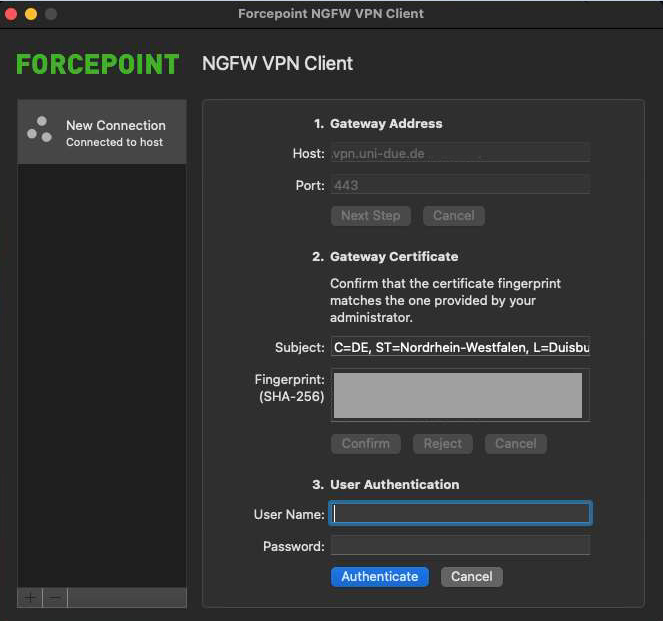
Die Verbindung wird hergestellt